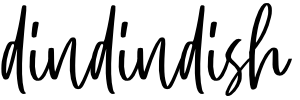STRUCTURE
FONT
COLOR
WIDTH/デスクトップでのコンテンツ幅

A. ブラウザ幅いっぱい
- 画面幅を最大限に活用し、情報を多く表示できるためダイナミックな印象になる。
- 様々な画面サイズに対応するため、コンテンツの配置やデザインの管理が複雑になり、一貫性を保つのが難しい。

B. 固定幅で中央配置(左右に余白)
- 固定幅の配置領域を使用することで、コンテンツの配置やデザインを一貫して維持しやすい。
- 大画面ディスプレイの場合、左右に大きな余白が生じる。
NEWS/BLOG ARCHIVE/ニュース・ブログ一覧

A. 投稿日・タイトル(縦並び)
- 時系列(縦並び)
- 投稿日とタイトルの一覧
- タイトルをクリックでその詳細(記事)ページへ

B. サムネイル・タイトル・投稿日・本文の冒頭(縦並び)
- 時系列(縦並び)
- サムネイルとテキスト箇所は横並び
- 本文の冒頭(指定文字数出力)し、サムネイル、タイトル、moreボタンで詳細頁へ

C. サムネイル・タイトル・投稿日・本文の冒頭(グリッド並び)
- 時系列(左上が最新、右下が最古)
- 格子状の配置
- 本文の冒頭(指定文字数出力)し、サムネイル、タイトル、moreボタンで詳細頁へ

D. よくあるブログ形式(縦並び)
- 記事を縦に連続表示
- 任意の箇所にmoreボタン配置可能で詳細頁へ
- 詳細頁なしも可
WORKS ARCHIVE/作品一覧

A. サムネイル(グリッド並び)
- マウスオーバーでサムネイル透過(クリックで詳細頁)
- マウスオーバーでサムネイル透過、タイトルがサムネイル箇所に浮き出るように表示(クリックで詳細頁)

B. サムネイル+タイトル(グリッド並び)
- マウスオーバーでサムネイル透過(クリックで詳細頁)
- サムネイル下にタイトル(所在地等)

C. サムネイル+タイトル+その他情報(縦並び)
- マウスオーバーでサムネイル透過(クリックで詳細頁)
- タイトルの他に詳細情報
IMAGES/画像の見せ方

A-1. サムネイル(クリック拡大 /ブラウザ内)
- 元のページの上に画像が拡大し、浮き上がらせる(元のページは、背景として暗くなる)
- 拡大した画像の中で左右に画像を「次へ」「前へ」推移

A-2. サムネイル(クリック拡大 /ブラウザ内orスクリーン全体)
- ブラウザ全体に黒背景色が入り、画像を表示
- 拡大した画像の中で左右に画像を「次へ」「前へ」推移
- 四方面鉤括弧アイコン(右上)をクリックでスクリーン全体に画像を広げる


C. スライドショー (ブラウザ横幅いっぱい)
- 矢印、画像下のドットで画像をスライド
- サムネイルがないため、特定の画像をすぐに閲覧したい場合には不向き
- 画質を考慮し、大きい画像を用意しないとならず、また縦画像が扱いにくい

D. スライドショー (ブラウザ横幅いっぱい/前後の画像をチラ見せ)
- 矢印、画像下のドットで画像をスライド
- サムネイルがないため、特定の画像をすぐに閲覧したい場合には不向き
- 画質を考慮し、大きい画像を用意しないとならず、また縦画像が扱いにくい